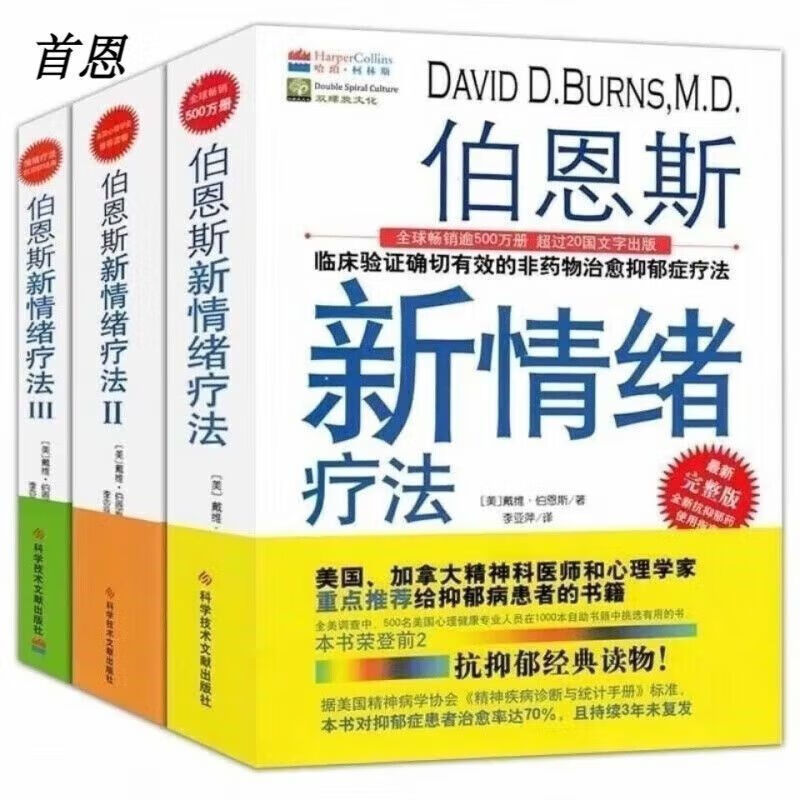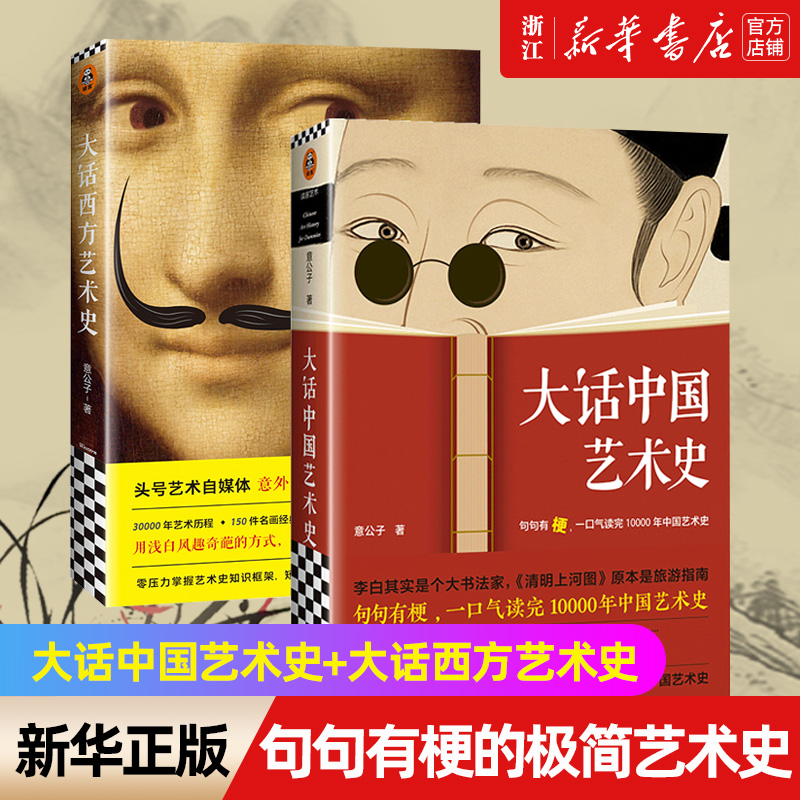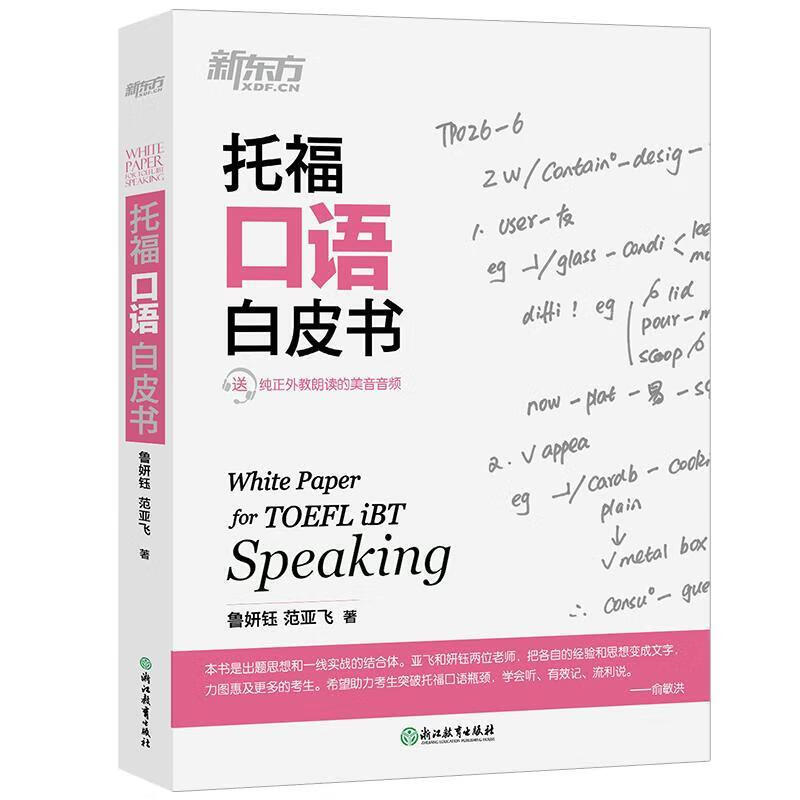Word 删除水印
摘要:本文将提供详细的步骤,指导如何在Microsoft Word中删除水印。无论水印是通过Word内置功能添加的还是以其他方式插入的,您都可以按照本文的方法轻松将其删除,恢复文档的清洁度。
一、使用Word内置功能删除水印
如果水印是通过Word的内置功能添加的,您可以按照以下步骤轻松删除它:
- 打开文档:在Word中打开包含水印的文档。
- 进入水印设置:转到“设计”选项卡,在“页面背景”组中,您会找到“水印”按钮。点击它,通常会出现一个下拉列表,显示当前应用的水印样式。
- 选择“删除水印”:在水印下拉列表的底部,您应该会看到一个“删除水印”的选项。点击它,Word将删除文档中的所有水印。
二、通过编辑页眉和页脚删除水印
有时,水印可能作为页眉或页脚的一部分被插入。在这种情况下,您需要:
- 进入页眉或页脚编辑模式:双击文档中的页眉或页脚区域,或者选择“插入”选项卡中的“页眉”或“页脚”按钮。
- 选择并删除水印对象:在页眉或页脚中,找到水印对象(可能是一个文本框、形状或图片)。选中它,然后按“Delete”键将其删除。
- 退出页眉或页脚编辑模式:完成后,双击页面的任意非页眉/页脚区域,或选择“关闭页眉和页脚”按钮。
三、手动删除复杂水印
如果水印是以更复杂的方式添加的(例如,作为背景图像或通过VBA宏),您可能需要采取更高级的措施来删除它。这可能包括:
- 检查并修改文档的背景设置。
- 如果水印是通过宏添加的,您可能需要访问VBA编辑器并删除或禁用相关宏。
- 在某些情况下,您可能需要使用专门的第三方工具来辅助删除水印。
总结:
删除Word文档中的水印通常是一个简单的过程,特别是当水印是通过Word的内置功能添加的时。通过访问“设计”选项卡下的“水印”设置,或编辑页眉和页脚,您可以轻松删除大多数水印。对于更复杂的情况,如背景图像或宏生成的水印,您可能需要采取更高级的措施。在进行任何更改之前,始终建议备份您的文档以防止数据丢失。
本文内容由互联网用户自发贡献,该文观点仅代表作者本人。本站仅提供信息存储空间服务,不拥有所有权,不承担相关法律责任。如发现本站有涉嫌抄袭侵权/违法违规的内容, 请发送邮件至 298050909@qq.com 举报,一经查实,本站将立刻删除。如若转载,请注明出处:https://www.kufox.com//xxtj/9169.html